produkter
i vår senaste Photoshop-handledning visade vi dig några tekniker för att ta bort element från dina foton. Men vad händer om du vill välja vissa element för att manipulera dem (t. ex. justera färger, skärpa eller oskärpa dem) snarare än att ta bort dem? I denna handledning visar vi dig nio användbara verktyg för att göra just det.
som Dave Grohl kommer att berätta för dig, ger Photoshop dig möjlighet att välja områden i din bild baserat på två kriterier: färgen och formen. Den första är den enklaste att arbeta med, så låt oss börja med det.
FORMBASERADE val
1) Rektangulärt markeringsverktyg
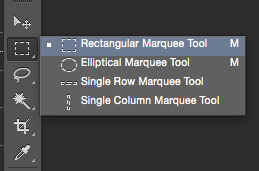
om du behöver justera ett område som har en grundläggande geometrisk form är det rektangulära markeringsverktyget (M) det bästa verktyget för jobbet. Klicka bara på ett hörn och dra till motsatt. BOM!
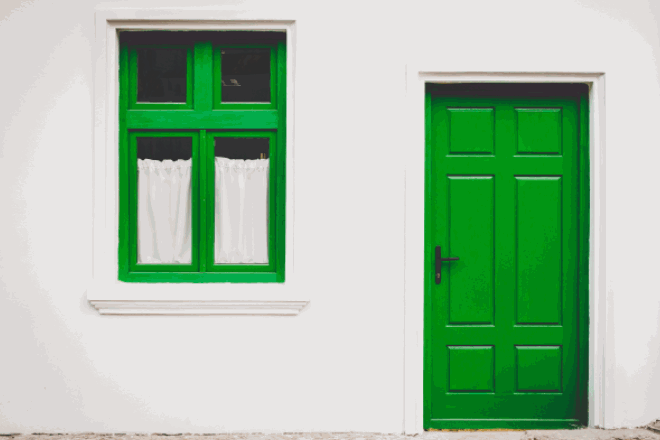
elliptisk Marquee Tool
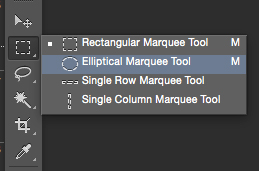
det elliptiska Marquee Tool är precis som det rektangulära Marquee Tool, men överraskande fungerar det med ellipser och cirklar snarare än rektanglar. (Pro Tips: Tryck på Skift + M för att växla mellan de olika markeringsverktygen). Det kan vara svårt att placera din ellips exakt eftersom du inte börjar på en exakt punkt – för att motverka detta, håll bara ner utrymme och du kan flytta runt det. Om du behöver välja en perfekt cirkel håller du bara ned Skift medan du drar. Simples!

Lasso Tool
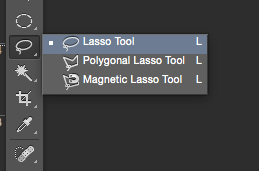
hittills så lätt. Det är dags att komma till nästa nivå. När du har icke-geomtriska former för att välja markeringsverktygen fungerar inte-du behöver lasso tool (L). Det fungerar på samma sätt som en penna, rita bara runt de områden du behöver välja. Genom att hålla ner ALT kan du subtrahera områden från det aktuella valet

4) Polygonal Lasso Tool
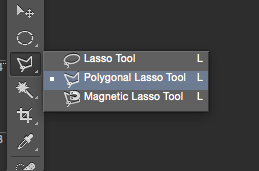
om du har en mycket komplex geometrisk form gjord endast av raka linjer, då polygonal lasso Tool tutorial
verktyget kan vara en livräddare. Det är ganska enkelt att använda: klicka på bilden för att skapa ankarpunkter och skapa ett rak linjebaserat val. Om du håller ned Skift kan du lägga till en markering i den befintliga markeringen.

5) Magnetic Lasso Tool
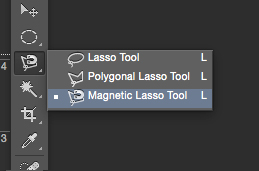
storebror till Lasso tool är magnetic lasso tool (använd SHIFT+L för att växla mellan lasso tools). Det följer musens rörelse och skapar ett urval runt ett tydligt definierat objekt. Du kan justera antalet poäng som den lägger ner med Frekvensinställningen – ju högre antal desto fler ankarpunkter kommer det att lägga ner, vilket ökar noggrannheten i valet.
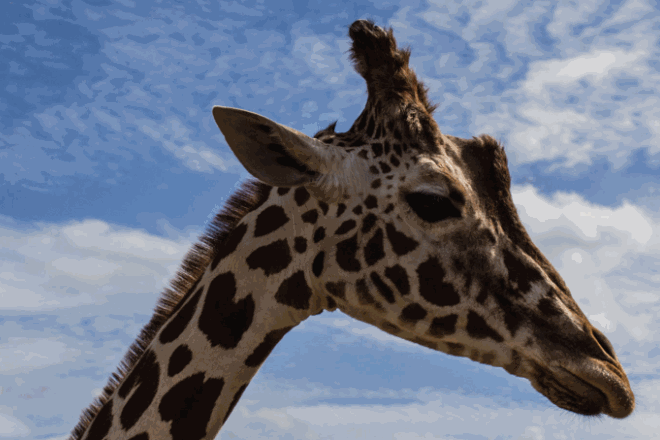
6) Snabbmaskläge
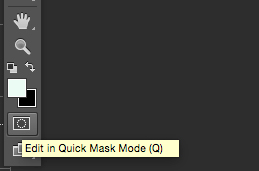
ritar du som Leonardo da Vinci? om så är fallet bör du överväga att använda Snabbmaskläget-tryck bara på Q för att aktivera det. En gång i Quick Mask Mose kan du rita med borsten med antingen en vit eller svart fyllning på duken. När du är klar trycker du på Q igen och ser alla dina svartmålade områden (som som standard är markerade med i rött) förvandlas till val.

tyvärr fungerar det ibland inte att välja form. Som en allmän tumregel fungerar den bara när du har skarpa kanter. Så det ögonblick du har lite blurriness eller droppe skärpa, är ditt bästa alternativ att välja efter färg istället…
färgbaserade val
7) Magic Wand Tool
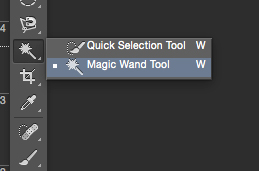
förmodligen kungen av färgbaserade val är Magic Wand tool (W). Ställ in dess tolerans i alternativfältet (standard är 32, vilket fungerar bra mycket av tiden) och klicka sedan på den färg du vill välja.

som du kan se är valet bättre artikulerat och snabbare att skapa än om du hade gjort det manuellt med ett formbaserat verktyg. Om du avmarkerar alternativet ’sammanhängande’ kommer valet att utvidgas till alla områden i bilden som matchar den valda färgen, inte bara angränsande områden.
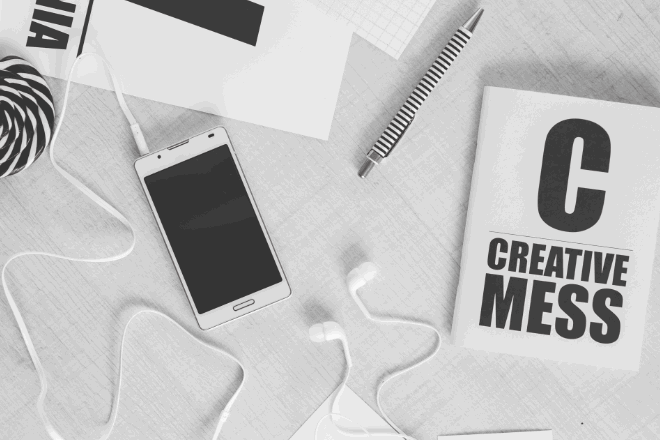
8) färgområde
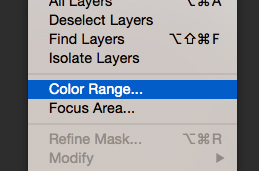
för ett mer kontrollerat färgbaserat val är det värt att prova Color Range-funktionen, som finns i Select-menyn. Det fungerar på ett liknande sätt som magic wand-verktyget men du kan manipulera den färdiga utgången i realtid.

9) Snabbvalsverktyget
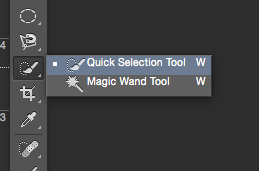
en hybrid mellan form-och färgbaserade markeringsverktyg är Snabbvalsverktyget (W), som fungerar som en borste och det tar hänsyn till både färg och form (kanter) för att definiera former. Snabbvalsverktyget är smart-om du gör ett misstag och målar om över ett oavsiktligt avsnitt kommer snabbvalsverktyget att lära av detta och ignorera det inmatningsområdet i framtida slag. Geni!

ofta kommer ett valverktyg isolerat inte att göra jobbet – du måste använda ett par. Ett vanligt scenario är att skapa ett grovt initialt val med magic wand eller quick selection tools och sedan finjustera det med antingen i Quick Mask-läget eller lasso-verktyget. Med tiden lär du dig vilka verktyg som är bäst för jobbet, och att skapa exakta val blir en promenad i parken!
Vi använder Photoshop CC 2015 men de flesta av dessa verktyg finns i tidigare utgåvor av Photoshop.